2G内存装什么系统好?笔记本配置低重装系统方法【教程】
发布时间:2024-08-28 14:29:51
2G内存装什么系统好? 内存容量较小的设备在运行资源密集型系统时,可能会遇到卡顿、响应缓慢等问题,影响日常使用。因此,建议选择一个轻量级的操作系统,以保证系统的流畅运行。虽然如今的主流操作系统大多对硬件要求较高,但Windows 7作为一款成熟且优化良好的系统,仍然是低内存设备的理想选择。通过合理的配置和优化,Windows 7可以在2GB内存的电脑上稳定运行,下面我们一起来看看笔记本配置低重装系统方法吧!

一、重装系统所需工具
系统版本:win7企业版
装机工具:电脑店u盘启动盘制作工具(点击链接下载即可)
二、重装系统准备工作
1、确保电脑的电源稳定,不要在安装过程中断电。此外,还需要了解如何在开机时进入主板的启动项列表,如何找到要启动的u盘等等。
2、在进行重装之前,我们需要提前转移或备份好重要数据。
3、下载win7系统镜像,建议大家在msdn网站下载,操作简单易学,更适合电脑小白初次下载。进入网站后,按照下图所示的步骤即可下载:
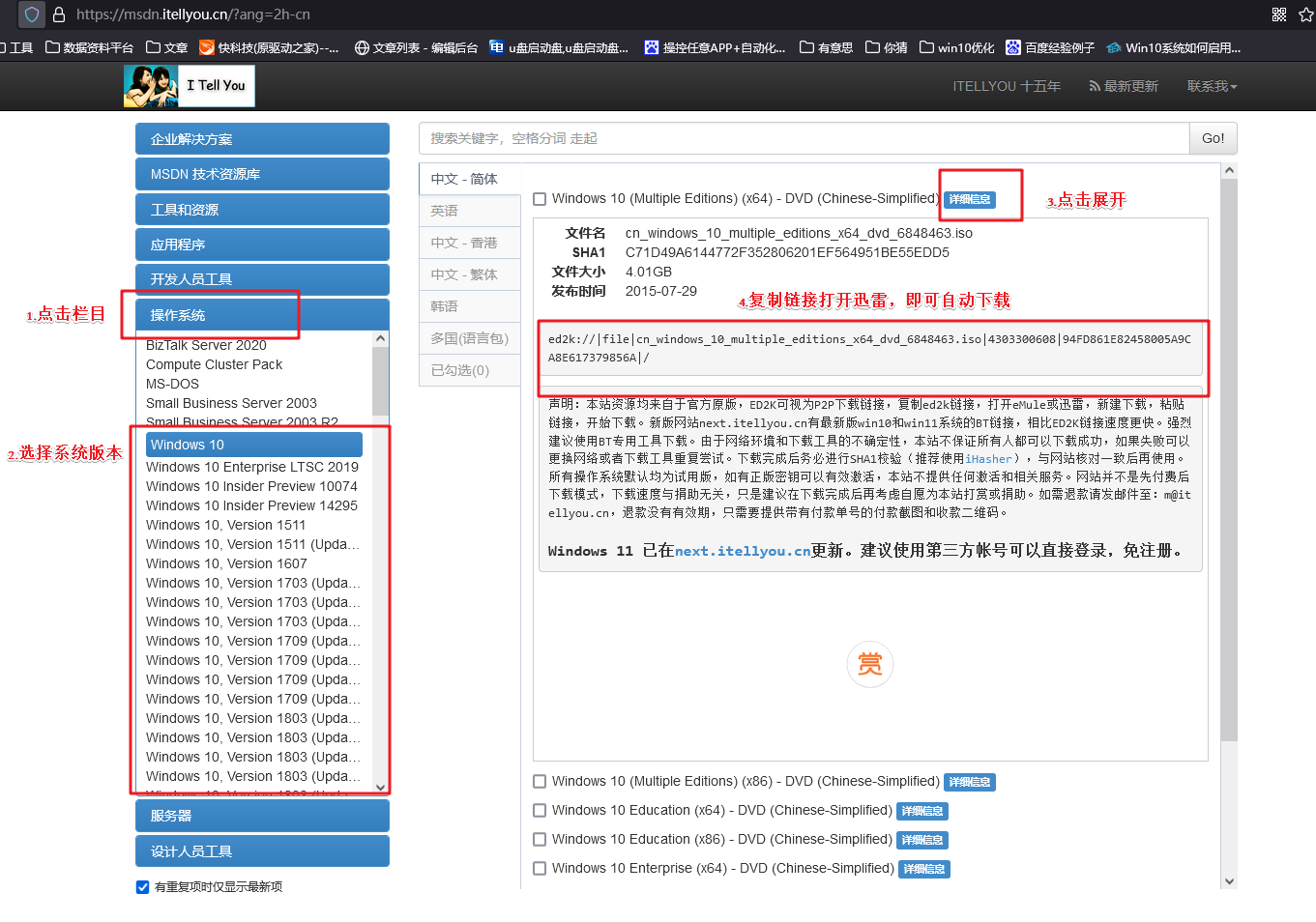
三、重装系统教程
1、制作u盘启动盘
a. 打开百度,搜索【电脑店】,认准官网点击进入。切换到【下载中心】,点击下载最新版的电脑店u盘启动盘制作工具,注意需要关掉防火墙及其他杀毒软件!
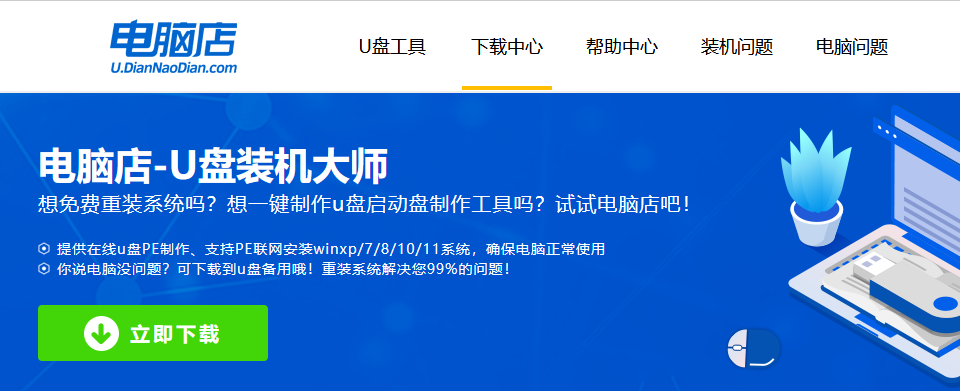
b. 下载后进行解压安装,打开电脑店的制作工具。在界面中选择u盘,以及【启动模式】和【分区格式】,点击【全新制作】。
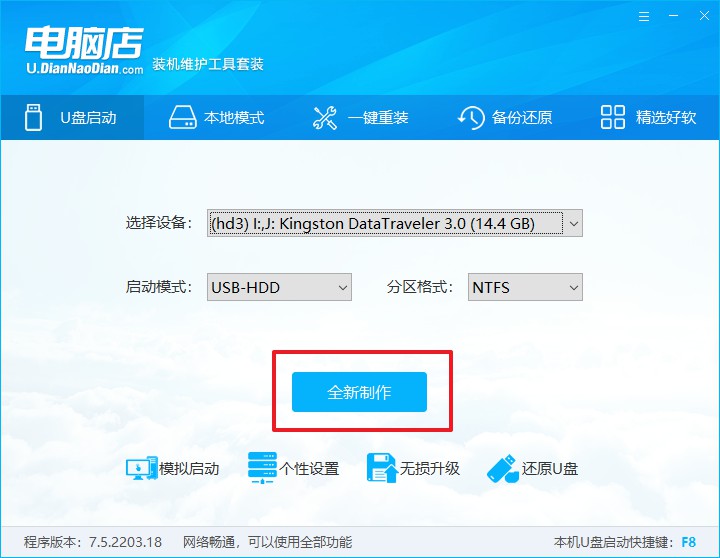
c. 等待制作,制作成功后会有弹框提示,你可以根据自己的需要点击查看教程。
2、设置进入u盘
a. 在电脑店首页,输入重装电脑的相关信息,查询u盘启动快捷键。
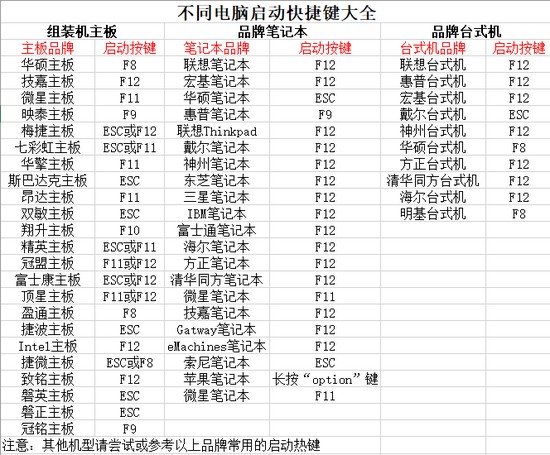
b. 将制作好的u盘启动盘插入电脑USB接口,开机或重启,出现画面后按下u盘启动快捷键。进入优先启动项设置界面后,选中u盘启动,最后回车进入下一步。
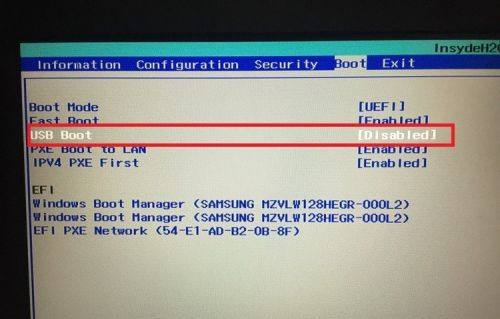
c. 回车后就可以进入电脑店winpe主菜单了。
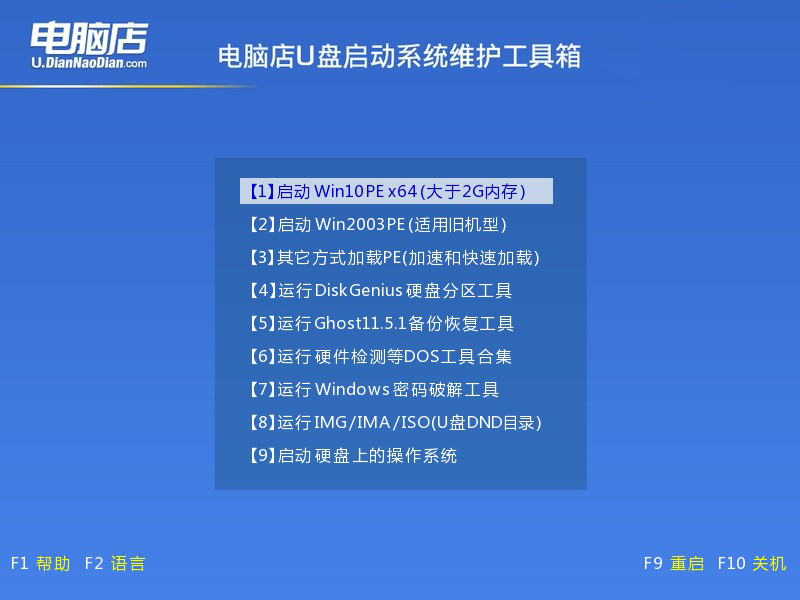
3、u盘装系统
a. 通过以上的设置后,我们就能够进入电脑店winpe,打开【电脑店一键装机】。打开装机软件后,会识别u盘中的系统镜像文件,一般我们选择C盘(系统盘),选择完成之后点击【执行】。
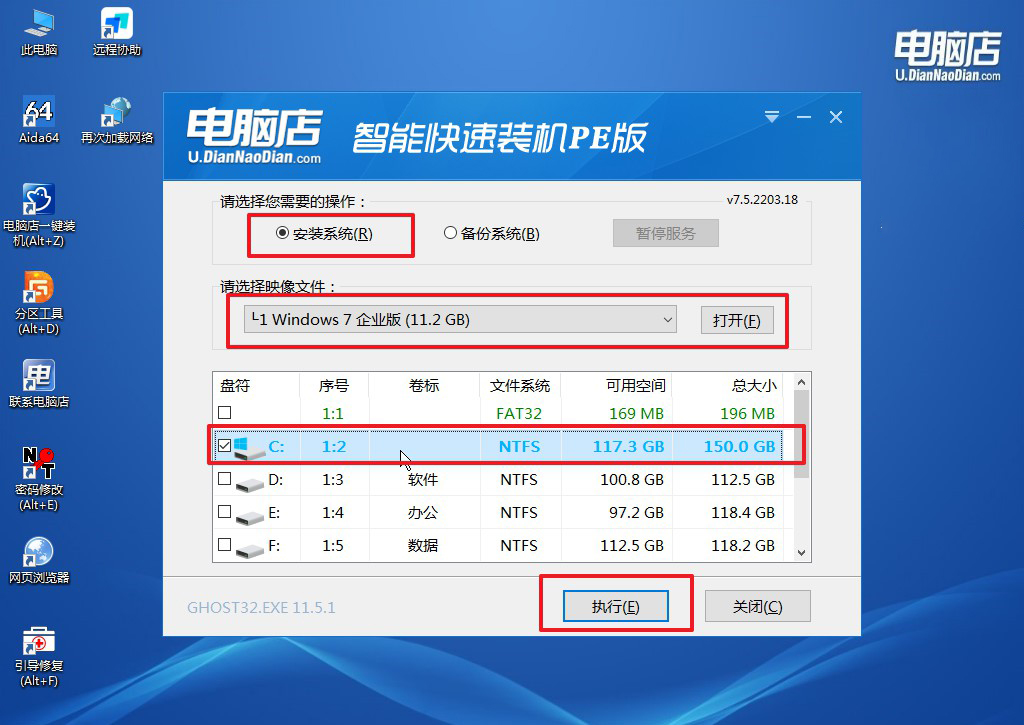
b.在一键还原窗口中,默认设置点击【是】即可。
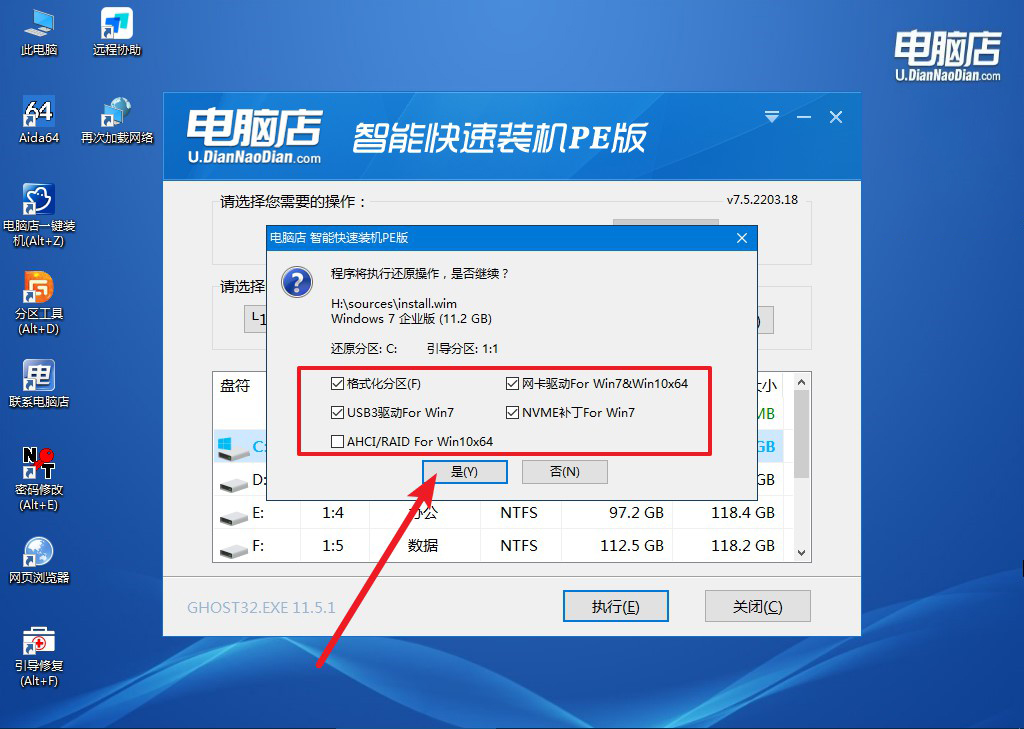
c. 这一步大家可以勾选【完成后重启】,待进度条完成后即可自动进入系统部署。
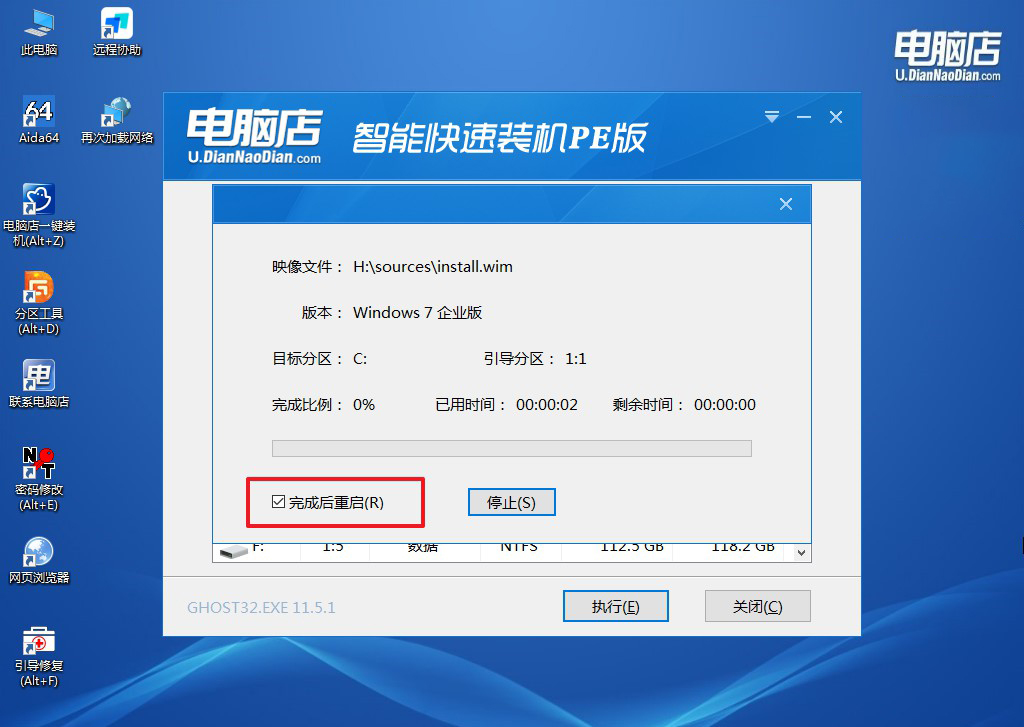
四、重装系统相关内容
教大家重装系统后桌面上的文件如何找回?
重装系统后桌面上的文件通常会丢失,但可以尝试以下方法找回:
首先,如果重装系统前有备份,可以从备份中恢复文件。其次,如果重装过程中选择了保留旧文件的选项,系统可能将文件保存在一个旧文件夹中,通常位于C盘的“Windows.old”文件夹内。
打开该文件夹,您可以在“用户”文件夹中找到之前的桌面文件。最后,使用数据恢复软件扫描硬盘,可能会找到被误删除的文件。然而,数据恢复的成功率与文件被覆盖的程度相关,建议在重装系统前尽量备份重要数据。
笔记本配置低重装系统方法就跟大家讲解到这里了,2GB内存的电脑虽然配置较为有限,但通过选择适合的操作系统,依然可以实现稳定和流畅的使用。Windows 7凭借其对硬件资源的良好管理和稳定性,成为轻量级系统的最佳选择之一。安装Windows 7后,再进行适当的系统优化,可以有效减少资源占用,提升整体性能。

